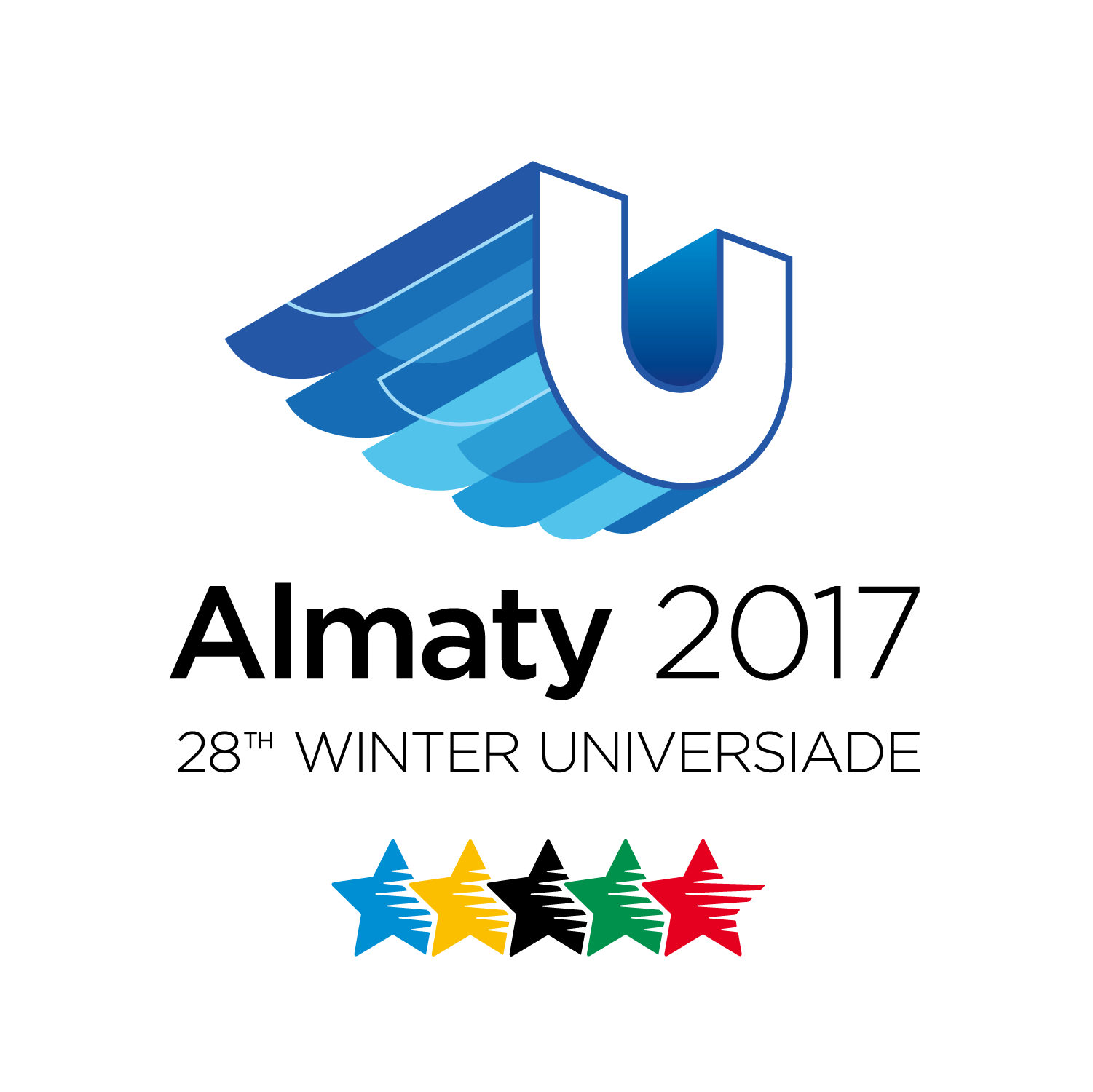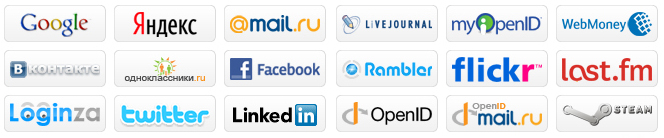Бекітілді:
Келісілді:
Мектеп
директоры
Оқу ісінің меңгерушісі
Уалиева
А.О
Егубаева Г.К
Ашық сабақ
Тақырыбы: «Тұсаукесерді безендіру»
Пән: информатика
Сынып: 6
Өткізген: Сеитқожа Г.Б
2017-2018 оқу жылы
Сабақтың мақсаты:
Білімділік: Оқушылар слайд жасақтап, тұсаукесерді
құру мен безендіру шаблондарының жаңа мүмкіндіктерімен танысып, жұмыс істеу
принципін түсіндіру.
Дамытушылық: Оқушылардың графикалық бейнелеу
жұмыстарын орындау арқылы бейнелік ойлау қабілетін дамыту.
Тәрбиелік: Оқушылардың эстетикалық талғамын
қалыптастыру, нәтиже алуға және уақытты үнемдеуге дағдыландыру, ақпараттық
мәдениетілікке, компьютерлік сауатылыққа тәрбиелеу.
Сабақ түрі: саяхат
Сабақтың типі: аралас сабақ
Сабақтың
әдіс-тәсілдері: ойын элементі бар
практикум әдісі,сұрақ-жауап,демонстративті түсіндіру
Сабақтың формасы: жекелей, жұптық
Көрнекі құралдар: оқулық, ноутбук, интерактивті тақта.
Сабақ барысы
1.Ұйымдастыру кезеңі
Сәлеметсіңдер ме,
балалар. Отырыңдар. Сабаққа дайынсыңдар ма? Бүгінгі біздің сабағымыз күндегіден
өзгеше болғалы отыр. Себебі бүгін біз саяхат жасаймыз.Алыстағы «Тұсаукесер»
жағалауында экологиялық апат болған екен. Бұрын бұл жер өсімдік пен гүлдерге
толы, құстары сайраған, елік-маралы көсілген жер болған. Сол апаттың кесірінен
ол жерде қазір өсімдіктер құрып, хайуанаттары жоғала бастаған. Ал олардың құруы
адамдар өміріне де қатерлі. Біз бүгін бұл жағалауды, ондағы адамдарды апат
зардабынан құтқару үшін көрсетілген маршрут бойынша сапар шегеміз. Құтқару оңай
емес. Ол үшін біраз жолды кемемен жүріп, әртүрлі сындардан өтіп, қиындықтарды
жеңуіміз керек. Саяхатқа шығу үшін жорық қағазымен танысып алайық. Сапарымыз
сәтті және алатын әсерлеріміз мол болу үшін бір-бірімізге жылы лебіздер
айтайық. Сонымен саяхаттарың сәтті болсын!
2. «Үй тапсырмасы»
айлағы. Үй тапсырмасын тексеру
Сұраққа жауап беру:
1.Тұсаукесер деген не?
–
Жауап: жаңа, жақында пайда болған жарияланған,
жасалған әлденені көпшілікке таныстыру.
2.Тұсаукесер слайдының
қасиеттерін ата-
Жауап: слайдтың мөлшері
безендіру шаблондары
слайдтан-слайдқа өту
3. Жаңа тұсаукесерді
қалай құрамыз?-
Жауап: Басты меню-MS Office-MS Point
4.
Тұсаукесерге жаңа слайдты
қалай қосамыз?
Ж:Басты-Слайд құру
5.Слайдты қалай
жоямыз?
Жауап: Ағымдағы слайдты Del пернесімен
немесе Басты-Слайдты
жою бұйрығымен жоюға
болады.
Тұсаукесердің
элементтерін көрсетіп жаз!
Үй тапсырмасына
дайындалып келудің арқасында «Үй тапсырмасы» айлығынан тез өттік. Ал енді ары
қарай жалғыстырайық.Ал енді ары қарай саяхатымызды ары қарай жалғастырайық.
Келесі «Жаңа сабақ» айлығы. Мен сендерге осы айлақтан өтуге көмектесеміз. Ол
үшін біз «Тұсаукесерді безендіру» туралы мәліметтерді білу керекпіз. «Жаңа
сабақ» айлағының құпиясын білу үшін, мен интерактивті тақтада түсіндіремін, ал
сендер бірге қарап көрсетілген командаларды жасайсыңдар.
3. «Жаңа сабақ»
айлығы. Жаңа сабақты түсіндіру сабағы
Слайдтарды қосу.
Презентацияға
слайдтарды қосу үшін (екінші, үшінші немесе слайдтар арасына слайдты кірістіру
керек болса) мына «режим сортировщика слайда» кнопкасы арқылы слайдтарды
сұрыптау режиміне кіріңіз, бұл батырма терезенің сол жақ шетінде, немесе менюдегі
«Вид» «Сортировщик слайдов». Енді керекті жерге мауысты апарып шертсеңіз
жеткілікті. Сол жерде сіздің курсивіңіз вертикальды сызық түрінде көрсетіліп
тұрады. Тышқанның оң жағын басу жеткілікті, создать слайд деп
таңдаймыз. Керекті слайдты өз қалауыңызша безендіруіңізге болады.
Безендіруді қолдану
1. Басты менюдегі «Дизайн» батырмасын шертеміз
2. «Дизайны презентаций» ішінен керектісін
таңдаймыз.
3. Тышқанның оң жағын басу арқылы, команданы
таңдаймыз
4.
Графиктік бейнелерді
слайдтқа енгізу
Графиктік бейнелер
Word тестік редактордегідей орнатылады:
1. Менюдегі «Вставка» -«Рисунок».
2. Әрі қарай керекті бөлімді көрсетесіз графиктік
бейнені қайдан алатыныңызды «Картинки»-дан ба, жоқ «Из файла» ма соны
көрсетіңіз.
Музыка,дыбыс,
бейнеклиптерді енгізу.
Слайдтарға музыкалық,
дыбыстық эффектілерді және бейнеклиптерді қолдану мүмкіндігі бар. Қажетті
бейнеклип немесе дыбысты шарт белгісін ерекшелеп, енгізу батырмасын шерту
арқылы, оны слайдқа енгізе аламыз.
Тұсаукесерге
дыбыстарды енгізу
1. Слайдқа дыбысты енгізу үшін менюдегі «Вставка»
«Фильм и звук» таңдаңыз
2. Менюдегі «Фильм и звук»- тің ішіндегі «звук из
файла» немесе «звук из файла». (Файлдағы дыбыс) командалары «Microsoft Clip
Gallery», сұқбат терезесінің ішінде орналасқан.
3. «Microsoft Clip Gallery» сұқбат терезесінің,
сәйкес бейне немесе Дыбыс ішкі беттері ашылады.
4. «Вставка» «Фильм и звук», «Звук из файла»
батырмасын шерт
5. Ашылған сұқбат терезеден «Звук» керекті файлды
таңдап, шертіңіз. Керекті дыбысты дұрыс таңдағаныңызды тексеру үшін
«Воспроизвести» батырмасын шертіңіз.
6. Егер бәрі дұрыс болса «Вставить» батырмасын
шертіңіз.
Слайдтарды ауыстыру.
1. Менюдегі «Показ слайдов» «Переход слайда»
таңдаңыз
2. Керекті эффектілерді таңдап слайдтарға ауысуды
таңда
3. «Продвижение» деген жерге жалауша орнатыңыз
Слайдты немесе барлық
тұсаукесерді көру.
1. Құрастырылған слайдттарды көрудің екі түрлі
тәсілі бар, бұлардың бір-бірінен мынадай айырмашылықтары бар:
2. Терезенің сол жағында орналасқан бұл батырма,
ерекшеленіп тұрған слайдтан бастап көрсете бастайды.
3. Менюдегі «Показ слайдов», «Показ» батырмасын
таңдасаңыз бұл бірінші слайдтан бастап көрсете бастайды.
Тұсаукесерді сақтау
Басты менюдегі «Файл»
«Сохранить как» және «Имя файла» деген жерге презентацияның атын жазыңыз, ал
«Папка» жолына Файл тізімінен Power Point көрсетужолағын таңдап аламыз.
Біз «Жаңа сабақ»
айлағының құпия сырларын білдік. Осы құпия келесі «Бекіту»
айлығынан өтуде керек болады.
1. «Бекіту» айлағы. Бекіту сабағы
«Бос орынды толтыр»
тапсырмасы (Оқулықпен жұмыс).
1. Жолақтың...бөлімі слайдты безендіру үшін дайын
тақырыптарды пайдалануға мүмкіндік береді. (Дизайн)
2. ....- ол слайдтарға, ескертпелер беттеріне
немесе үлестіру материалдарына қолданылатын сегіз үйлесімді түстерден таңдап
алынған жиын. (Түстер сызбасы)
3. .....бұйрығы көмегімен дыбыстық файлды тұсаукесердің
кез келген слайдын қосуға және оны қажетті слайдқа дейін орнатуға болады. (Кірістіру-Дыбыс-Файлдан
алынған дыбыс)
4. Бірнеше слайд бойы дыбыстау қажеттілігі
туындағанда келесі әрекеттерді орындау керек: ....бұйрығын таңдау (Анимация-Анимацияны
баптау)
5. ....тіркеме бетінде дыбыстық қаттылығын баптауға, сонымен қатар,
тұсаукесерді көрсету кезінде дыбыстық файлдың белгішесін жасыруға болады. (Дыбыстың
өлшемдері). Осы айлақтан шаршамай, ары қарай тапсырмаларды дұрыс
орындау үшін бойымызды жазып, сергіп алайық.
«Сергіту сәті»
«Жылан» ойыны.
Осы тақырып бойынша
білетін сөздерді табу керек. Жыланның жүрісімен.
|
А |
Я |
С |
Л |
Д |
Ы |
Б |
Ы |
С |
Е |
С |
Е |
|
Н |
И |
Й |
А |
У |
Р |
І |
Д |
У |
К |
В |
Р |
|
И |
Ц |
Д |
Б |
Е |
З |
Е |
Н |
А |
С |
И |
О |
|
М |
А |
Д |
И |
З |
А |
Й |
Н |
Т |
Ұ |
Д |
Е |
Табылған сөздерге
байланысты ертегі.
Баяғыда Тұсаукесер
атты үлкен қарт сиқыршы өзінің Анимация, Сурет, Дыбыс, Слайд атты төрт
шәкірттерін жинап алып былай депті: «Мен үлкен сапарға аттанайын деп отырмын.
Сапарда кімнің маған көмегі көбірек тисе, соны ертемін. Сол себепті, әр біреуің
маған өзіңнің жасай алатын сиқырың жайлы айтып берулерің қажет». Сол кезде
Анимация орнынан атып тұрып: «Ұстаз-ұстаз, мен барлық нысандарға жан бітіре
аламын. Яғни, барлығын әр түрлі бағытта, әр түрлі қимыл жасатқыза аламын,
сондықтан да мені алыңыз»-депті. Жо-жоқ! Сен іс-қимыл берсең, ал менсіз
сапардың сәні де мәні де болмайды. Маған қараса болғаны, адамдардың ойларын
оқимын- деп Сурет атып тұрыпты. Дыбыс оқушысы болса, айқай салып: «Ал, мен мен
біреуді тыңдата аламын, өз ойымды еркін жеткізе аламын» депті. Ақырында Слайд
тұрып «Мен болсам сендердің бастарын бірікпей қалады. Сендерді біріктіретін
мен. Сондықтан менсіз сапарыңыз болмас». Сонда Тұсаукесер қария 4 шәкірттерінің
де сиқырлары маңызды екенін түсініп, барлығы бірге аттаныпты.
5.Сабақты қорытындылау
Сонымен, балалар
біздің мақсатымыз қандай еді? (Тұсаукесер жағалауындағы адамдарға көмектесу) .
Олай болса біздің сындардан сүрінбей өтуімізге не көмектесті? (достық, өзара
көмек білім). Бұл жағалауда Игілік деп аталатын әсем ауылда Игілік орта мектебі бар екен. Сол мектептің ұстаздары мен барша қауым
сендерге көмектеріңе алғыстарын айту үшін хат жолдапты. Бұл хатта былай деп
жазылған: «Көмектерің үшін үлкен рахмет, өз өлкелеріңді, туған жерлеріңді
әрдайым қорғап, көркеюіне барлық күштеріңді салып, Қазақстанның бетке ұстар
азаматы болуларыңа тілектеспіз» .Ізгі тілекпен: мектеп директоры Алма
Октябрьқызы.
1. Рефлексия
Оқушылар бүгінгі
сабақты қалай түсінгендеріңді білу үшін, сендерге таратылып берілген
стикерлерді тақтадағы көрсетілген маршрут суретіне жапсыру қажет.
Білгем Білдім Білгім
келеді
1. Бағалау
2. Үй тапсырмасы


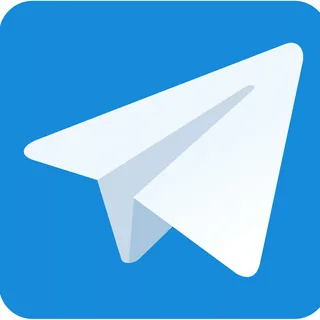

 Мектепке дейінгі балалар ұйымына жолдама қалай алуға болады
Мектепке дейінгі балалар ұйымына жолдама қалай алуға болады
 Мектепке тіркеу үшін құжаттарды қабылдау
Мектепке тіркеу үшін құжаттарды қабылдау

 Жаңа жыл
Жаңа жыл